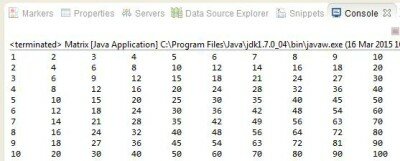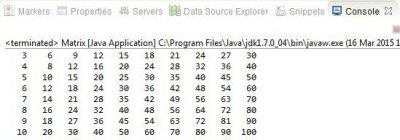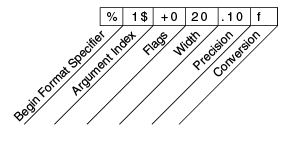System out printf java что
System out printf java что
В предыдущих уроках для вывода информации на консоль мы использовали методы print() и println(), которые выводили строки или числа без какого-либо форматирования. Элементарное форматирование мы могли реализовать при помощи добавления к строкам дополнительных пробелов или других символов. В этом уроке мы познакомимся с методами, которые откроют нам новые возможности для форматирования строк в Java.
Краткое содержание урока:
Для начала немного мотивации. Рассмотрим пример, в котором рассчитывается и выводится на консоль таблица умножения:
В данном случае для разделения чисел мы использовали знак табуляции, это дало следующий результат:
Таблица выглядит ровно, но она слишком широкая. Для того, чтобы сделать таблицу более компактной, будем использовать метод printf(). Заменим в предыдущем коде строку
Получим следующий результат:
Как мы видим, таблица стала компактнее. Более того, теперь мы можем уменьшать или увеличивать промежутки между числами по нашему желанию. Для этого нужно лишь заменить число 4 в выражении «%4d».
Далее рассмотрим метод printf() и его возможности подробнее.
Использование printf для форматирования в Java
Метод printf() принадлежит классу PrintStream, который отвечает за вывод информации. Уже знакомые нам методы print() и println() также являются методами класса PrintStream.
Метод printf определен следующим образом:
Первый аргумент format это строка, определяющая шаблон, согласно которому будет происходить форматирование. Для ее записи существуют определенные правила.
В предыдущем примере формат был «%4d», где d означает вывод десятичного целого числа, а 4 — означает то, что если количество знаков в числе меньше, чем 4, то оно будет спереди дополнено пробелами на недостающее (до 4-х) количество знаков (тем самым подвинуто вправо).
Для наглядности приведем еще один пример, который выводит столбиком несколько чисел.
На консоль будет выведено:
Здесь в строке форматирования мы использовали несколько раз %6d%n, где каждое %6d задает формат для одного из чисел, указанных далее в качестве аргументов. Первое %6d форматирует число 666666, второе %6d форматирует 55555 и т.д. %n означает перевод строки. Поскольку ко всем числам было применено форматирование %6d, то числа, которые содержат менее 6 знаков подвинуты вправо на недостающее количество знаков и тем самым красиво выровнены.
Данный пример иллюстрирует также то, что метод printf может содержать несколько аргументов после строки с форматом. На что указывает Object… args в сигнатуре метода. Эти аргументы должны соответствовать ссылкам на них в строке формата. Например, если в строке формата стоит символ d, отвечающий за вывод целого десятичного числа, а далее в аргументе вы укажете строку, при компиляции произойдет ошибка преобразования формата java.util.IllegalFormatConversionException. Если аргументов больше, чем определено в формате, то лишние аргументы будут игнорироваться.
Общий вид инструкции форматирования следующий:
Все возможные флаги и преобразования (conversion) указаны в официальной документации. Здесь мы не ставим цель изучить их все, наша цель — научиться применять форматирование. Поэтому рассмотрим несколько примеров.
Пример 1. Наглядный пример инструкции форматирования в ее полном виде приведен на следующей картинке:
Если мы применим формат с картинки к числу Pi
Получим следующий результат на консоли:
Разберем данную инструкцию с конца:
Пример 2. Рассмотрим пример демонстрирующий вывод на консоль до знакомства с форматированием и после.
Без форматирования
На консоль будет выведено:
В этом случае преобразование кода в строку автоматически генерируется компилятором Java. Этот способ плох тем, что при большом количестве переменных и текста для вывода, легко потерять контроль над результатами.
С форматированием
Где %d отвечает за вывод значения переменной i, а %f за вывод значения переменной root. При этом мы уже не используем конкатенацию.
На консоль будет выведено:
Как мы видим, формат автоматически округляет число до 6 знаков после запятой. Однако, при форматировании мы можем устанавливать такое количество знаков после запятой, которое нам нужно, например:
Выведет число с двумя знаками после запятой.
Далее на примерах рассмотрим наиболее популярные правила форматирования.
Форматирование целых чисел
Вывод целого числа
Вывод целого числа с разделением тысяч
Число менее 7 знаков будет «подвинуто» вправо на недостающее количество знаков.
Число менее 7 знаков будет дополнено нулями слева на недостающее количество знаков.
Число будет дополнено знаком + и, если оно менее 7 знаков, то будет дополнено нулями на недостающее количество знаков.
Число будет выровнено по левому краю и, если оно менее 7 знаков, то будет дополнено пробелами справа на недостающее количество знаков.
Разумеется вместо 7 можно использовать любое другое положительное целое число.
Форматирование чисел с плавающей точкой
Вывод числа e. Автоматическое округление до 6 знаков после запятой.
Число менее 10 знаков будет «подвинуто» вправо на недостающее количество знаков.
Число менее 10 знаков будет дополнено нулями слева на недостающее количество знаков.
Число будет дополнено знаком + и, если оно менее 10 знаков, то будет дополнено нулями на недостающее количество знаков.
Число будет выведено с 15 знаками после запятой.
Число будет выведено с 3-мя знаками после запятой и, если оно менее 8 символов, то будет «подвинуто» вправо на недостающее количество знаков.
Число будет выровнено по левому краю, выведено с 3-мя знаками после запятой и, если оно менее 8 знаков, то будет дополнено пробелами справа на недостающее количество знаков.
Форматирование строк
Если строка содержит менее 10 символов, то «подвинуть » ее вправо на недостающее количество символов.
Строка будет выровнена по левому краю и, если она менее 10 символов, то будет дополнена справа пробелами на недостающее количество символов.
Выведет первые 3 символа строки.
Выведет первые 3 символа строки и подвинет их вправо на недостающее до 8 количество символов.
Локализация
В разных странах некоторые записи принято производить по-разному. Например, в одних странах дробное число принято писать с точкой «3.68», а в других с запятой «3,68». Java нам позволяет соблюдать эти традиции. Метод printf имеет еще одну сигнатуру:
printf(Locale l, String format, Object… args)
Первым аргументом стоит Locale l, который и определяет локализацию. Для того, чтобы использовать локализацию необходимо вначале файла с вашим кодом импортировать библиотеку java.util.Locale.
Рассмотрим несколько примеров применения:
В зависимости от указанной страны используются разные разделители для тысяч.
В зависимости от указанной страны используются разные разделители у дробных чисел.
Использование String.format
В случае, если нет необходимости выводить отформатированную строку, а нужно просто ее сохранить для дальнейшего использования (например, для записи в лог или базу данных) следует использовать метод format из класса String. Принципы форматирования в этом случае абсолютно такие же, как у описанного выше printf, но этот метод вместо вывода строки сохраняет ее как отформатированную строку.
Это далеко не все возможности форматирования в Java. Существуют несколько классов, предназначенных для более сложного форматирования, но их оставим для дальнейших уроков.
Закончить урок хочется примером, в котором используются форматирование всех изученных в этом уроке типов данных: целых чисел, чисел с плавающей точкой и строк.
Пример: Таблица курсов валют
Результат вывода на консоль:
Полезные ссылки из официальной документации:
Консольный ввод/вывод, импорт пакетов
Наиболее простой способ взаимодействия с пользователем представляет консоль: мы можем выводить в консоль некоторую информацию или, наоборот, считывать из консоли какие-либо данные.
Рассмотрим их по порядку. Если в программе вызвать два вот таких метода:
то в консоле мы увидим сообщение «Hello World!» в одну строку, без переноса строк, так как метод print не выполняет автоматический перенос на следующую строку. Правда мы можем сделать это самостоятельно, если пропишем символ ‘\n’ – перевода строки после первого слова «Hello»:
В этом случае второе слово будет отображаться на следующей строке. Запомним этот символ переноса строки. Это универсальный символ, который применяется повсюду, а не только в этой функции.
Если же нам нужно вывести сообщение в строку с автоматическим переходом на новую строку, то вместо print следует использовать метод println:
Смотрите, здесь нет символа перевода строки, но слово «World!» все равно отобразилось с новой строки. Вот в этом отличие между print и println.
Далее, с помощью этих функций можно выводить значения переменных, используя такие варианты:
Вот эти плюсы здесь означают соединение двух строк, т.е. в конец первой строки добавляется вторая (либо числовое значение переменной, которое затем будет представлено в виде единой строки).
Наконец, для тех кто знаком с языком С/С++ в Java есть функция printf, которая работает также и служит для форматированного вывода информации в консоль. Синтаксис этого метода такой:
Например, мы можем вывести переменные x и y с помощью этой функции так:
Обратите внимание, когда мы инициализировали переменную z вещественным значением, то в конце поставили букву f. Эта буква определяет вещественное число типом float. Если такая буква отсутствует у вещественного числа, то оно по умолчанию определяется как double.
С выводом данных в целом разобрались. Теперь посмотрим как можно вводить данные с клавиатуры. Для этого в классе System определен объект in. Но через него не очень удобно работать. Поэтому используют другой класс Scanner, который является некой надстройкой над объектом System.in и предоставляет более удобный инструментарий для ввода значений с клавиатуры.
Этот класс определен в пакете java.util, поэтому для доступа к нему следует сначала прописать этот пакет, а затем, указать сам класс:
Но каждый раз вот так прописывать java.util.Scanner не очень то удобно. Поэтому мы сделаем так. Импортируем этот пакет с классом Scanner в нашу программу:
И теперь все можно записать проще:
Далее, мы здесь создаем новый объект Scanner с помощью оператора new и будем работать с этим объектом через ссылку in на него. Позже в других уроках мы еще будем подробнее говорить о создании объектов и ссылках на них. Сейчас просто запомните, что вот так создаются объекты в Java.
Теперь через ссылку in мы можем обращаться к открытым методам объекта Scanner. Например, для ввода целочисленных значений, достаточно записать:
Мы здесь объявляем переменную num и сразу ее инициализируем значением, введенным с клавиатуры. То есть, метод nextInt() объекта Scanner реализует ввод целочисленного значения и, затем, возвращает полученный результат.
Далее, выведем введенное значение в консоль, чтобы убедиться, что все работает:
И после окончания работы с входным потоком, его нужно закрыть:
То есть для ввода значений каждого примитивного типа в классе Scanner определен свой метод. Что очень удобно. Например, напишем такую программу для ввода информации о человеке:
И обратите внимание, когда мы вводим вещественное значение, то мне приходится вводить его через запятую. Если пишется точка, то возникает исключение некорректного ввода данных. Это связано с настройкой языковой локализации на конкретном компьютере. И у вас, возможно, с другой настройкой нужно будет писать точку. Вот такой существует нюанс, который сейчас просто имейте в виду.
Вот так в Java реализуется консольный вывод и ввод информации. И вы теперь знаете как это все работает.
Видео по теме
#1 Установка пакетов и первый запуск программы
#2 Структура программы, переменные, константы, оператор присваивания
#3 Консольный ввод/вывод, импорт пакетов
#4 Арифметические операции
#5 Условные операторы if и switch
#6 Операторы циклов while, for, do while
#7 Массивы, обработка элементов массива
#8 (часть 1) Строки в Java, методы класса String
#9 Битовые операции И, ИЛИ, НЕ, XOR
#10 Методы, их перегрузка и рекурсия
© 2021 Частичное или полное копирование информации с данного сайта для распространения на других ресурсах, в том числе и бумажных, строго запрещено. Все тексты и изображения являются собственностью сайта
Форматирование строк и чисел в Java
Форматирование чисел и строк в Java можно осуществить и вывести с помощью команды printf. Команда printf понимает последовательность символов, известную как спецификация формата.
Затем printf берет строку текста и форматирует ее на основе переданной спецификации формата.
Предположим, что в качестве примера мы хотим, чтоб в окне «Вывод» текст отображался аккуратно, например:
Чтобы получить выровненный по левому краю столбец, вам нужен символ процента, символ минуса, количество символов, а затем буква «s» (строчные буквы). Таким образом, «%-15s» означает пятнадцать символов, выровненных по левому краю.
Чтобы получить выровненный по правому краю столбец, используется та же последовательность символов, за исключением знака минус.
Для получения новой строки используется %n. Обратите внимание, что символы окружены двойными кавычками.
После запятой вы набираете текст, который хотите отформатировать. Первая запятая в приведенном выше коде отделяет спецификацию формата от форматируемого текста.
Вот несколько таблиц различных вариантов.
Форматирование строк Java
| %s | Форматируется строка с таким количеством символов, которое необходимо |
| %15s | Форматируется строка с указанным количеством символов и выравнивание по правому краю |
| %-15s | Форматируется строка с указанным количеством символов и выравнивание по левому краю |
Если вы хотите отформатировать числа, вы можете использовать символ «d» или, для чисел с плавающей запятой, символ «f».
Форматирование целых чисел Java
| %d | Форматируется строка с таким количеством цифр, которое необходимо |
| %4d | Форматируется строка с указанным количеством целых чисел. Заполнит пробелы слева, если недостаточно целых чисел |
| %04d | Форматируется строка с указанным количеством целых чисел. Заполнит нулями слева, если недостаточно целых чисел |
Форматирование чисел с плавающей точкой Java
| %f | Форматируется строка с таким количеством цифр, которое необходимо. Всегда даст вам 6 знаков после запятой |
| %.2f | Форматируется строка с таким количеством чисел, которое необходимо. Даст 2 знака после запятой |
| %10.2f | Форматируется 2 знаков после запятой, но вся строка займет 10 символов. Если чисел недостаточно, пробелы дополнятся слева от чисел |
Вот несколько примеров кода форматирования строк, целых чисел и чисел с плавающей точкой в Java. Попробуйте их сами.
Текст «Общее:» будет отформатирован как строка (% s), а цифры 34573 будут отформатированы как цифры (% d):
То же, что и выше, только цифры занимают 10 мест с пробелами слева в качестве отступов:
Отформатировано число с плавающей запятой и добавлены новые строковые символы. Число с плавающей запятой будет иметь 6 знаков после запятой:
То же, что и выше, но форматируется только до двух знаков после запятой:
Наконец, вот снова та таблица, которая была вначале этого урока по форматированию в Java:
И вот код для вышеупомянутого форматированного вывода:
Поиграйте с форматированием, это пойдет на пользу для закрепления материала. Если вы получаете сообщения об ошибках, возможно, вы перепутали форматирование «s» с форматированием «d»!
В следующем разделе мы продолжим и рассмотрим методы Java.
Класс PrintStream
Класс PrintStream предоставляет все возможности, которые знакомы по System.out. Поддерживает методы print(), println() и printf().
Методы print() и println()
Очень часто программисты используют методы print() и println() для временной отладки. Особо говорить о них нечего.
Метод printf()
При сложном выводе строки удобнее её сначала отформатировать, чтобы результат выглядел красивым. Допустим, мы хотим распечатать таблицу умножения от 1 до 10. В качестве разделителя будем использовать символ табуляции
Таблица получилась не слишком аккуратной. Заменим одну строку кода.
Таблица стала компактнее, кроме того числа выравнены по последней цифре и визуально смотрится гораздо красивее.
Выражение %4d является шаблоном, который выделил четыре места под выводимое число. Но есть и другие способы форматирования строки.
В предыдущем примере d означает вывод десятичного целого числа, а 4 — означает то, что если количество знаков в числе меньше, чем 4, то оно будет спереди дополнено пробелами на недостающее количество знаков. % — специальный символ, обозначающий начало инструкции форматирования.
Усложним пример, написав страшный код.
Рассмотрим пример с числом с плавающей точкой.
На практике часто встречается вариант, когда в строку вставляются несколько выражений. Например, так.
Программа встречает первую инструкцию и применяет к первому элементу массива (i), затем вторая инструкция применяется ко второму элементу root.
Очень большое целое число можно разбить на разряды. Тут есть одна особенность. Во многих странах используют разные способы разбивки. Например, в России считается стандартом разбивка при помощи запятой, а во Франции через пробелы. По умолчанию используется локаль системы. Можно переопределить локаль, чтобы получить нужный результат.
Мы выводили числа с пробелами спереди. Пробелы можно заменить на нули.
Можно добавить плюс (уже использовали) или выравнивать число пробелами по левой стороне.
Кроме чисел можно форматировать строки. Используется символ s.
Форматирование чисел и строк java с примерами
Вы пытались когда-нибудь изучать документацию по форматированию строк на Java? Лично мне было трудно разобраться в официальной справке. Это руководство позволит внести ясность и упростить использование форматирования строк(string format java) и чисел.
Самый распространенный способ форматирования String.format().
Для форматированного вывода на консоль вы можете использовать printf() или метод format() System.out и System.err PrintStreams.
Стандартный поток вывода (System.out) и стандартный поток вывода ошибок (System.err) имеют тип PrintStream, так что это означает, что вы научитесь использовать метод System.out.format() и System.err. метод format(), а также метод String.format(). Синтаксис этого метода одинаков во всех классах: формат (формат строки, объект … аргументы).
String состоит из статического текста, встроенного со спецификаторами формата, которые должны соответствовать следующему синтаксису: %[argument_index$][flags][width][.precision]conversion.
Элементы внутри скобок являются необязательными. Давайте разберемся с каждым элементом:
Метод printf() делает то же самое, что и метод format().
Метод format (String format, Object… args) форматирует строку по умолчанию.
Метод format (locale locale, String format, Object… args) форматирует строку в соответствии с указанным стандартом.
Создайте модуль форматирования и свяжите его со StringBuilder. Выходные данные, отформатированные с использованием метода format(), будут добавлены к StringBuilder.
Спецификаторы формата Java
Вот краткий справочник по всем поддерживаемым спецификаторам.
| Спецификатор | Тип | Вывод |
| %a | floating point (except BigDecimal) | Шестнадцатеричный вывод числа с плавающей запятой |
| %b | Any type | “true” если не 0, “false” если 0 |
| %c | character | Юникод |
| %d | integer (incl. byte, short, int, long, bigint) | Десятичное целое |
| %e | floating point | десятичное число в научной записи |
| %f | floating point | десятичное число |
| %g | floating point | десятичное число, возможно, в научных обозначениях в зависимости от точности и значения. |
| %h | any type | Шестнадцатеричная строка значения из метода hashCode (). |
| %n | none | Специфичный для платформы разделитель строк. |
| %o | integer (incl. byte, short, int, long, bigint) | Восьмеричное число |
| %s | any type | Строковое значение |
| %t | Date/Time (incl. long, Calendar, Date and TemporalAccessor) | % t – это префикс для преобразования даты / времени. |
| %x | integer (incl. byte, short, int, long, bigint) | Шестнадцатеричная строка. |
Форматирование даты и времени Java
Использование символов форматирования с «%T» вместо «%t» приводит к выводу заглавных букв.
Аргумент задается как число, заканчивающееся на «$» после «%», и выбирает указанный аргумент в списке аргументов.
Форматирование целых чисел
С помощью спецификатора формата %d можно использовать аргумент всех целочисленных типов, включая byte, short, int, long и BigInteger.
Форматирование по умолчанию:
Выравнивание по левому краю в пределах указанной ширины:
Вывести положительные числа со знаком «+»:
(Отрицательные числа всегда включают «-»):
Пробел перед положительными числами.
Заключить отрицательные числа в круглые скобки («()») и пропустить «-»:
Альтернативное представление для восьмеричного и шестнадцатеричного вывода:
Печатает восьмеричные числа с начальным «0» и шестнадцатеричные числа с начальным «0x».
Форматирование строк и символов
Форматирование по умолчанию:
Печатает всю строку.
С указанием длины поля:
Выравнивание текста по левому краю:
Вывести максимальное количество символов:
Задать ширину поля и максимальное количество символов:
Примеры
Следующий код форматирует строку, целое число и число с плавающей запятой с точностью до 2 чисел после десятичной точки (.2f):
Вывод:
Effective Java is a great book. It is sold at 33.95 USD today.
В следующем примере используется флаг ‘-‘ для выравнивания по левому краю строк с шириной 30 символов:
В следующем примере печатаются числа как в десятичном формате (%d), так и в шестнадцатеричном формате (%x and %#x):
Следующий код использует префикс t с преобразованиями даты и времени (T, F и D) для записи отформатированных строк текущего времени и даты в текстовый файл:
На выходе получаем файл (datetime.txt), который будет иметь следующее содержимое:
Now is 23:25:11
Today is 2016-12-14
Today is 12/14/16
Следующий код форматирует объект Date в строку, используя полное локальное имя дня недели (tA), полное имя месяца (tB), день месяца (td) и год из 4 цифр (tY):
Метод String.format() возвращает отформатированную строку, укажите Today is Wednesday December 14, 2016
Теперь форматируем вывод, чтобы он выглядел как столбцы:
И самое сложное выполним форматирование чисел в Java с добавлением нуля для чисел менее 5 символов (%05d); заключим в скобки отрицательные числа (%(d) и включим знак для чисел (% + d):
Получим:
00012
02016
00365
19001800
(1234)
+567
-891
Средняя оценка / 5. Количество голосов:
Или поделись статьей
Видим, что вы не нашли ответ на свой вопрос.